Cum se împarte data și ora dintr-o celulă în două celule separate în Excel?
De exemplu, aveți o listă de date amestecate cu data și ora și doriți să le împărțiți în două celule, una este dată și alta este ora, după cum se arată în capturile de ecran de mai jos. Acum vă dau două metode rapide pentru a o rezolva în Excel.
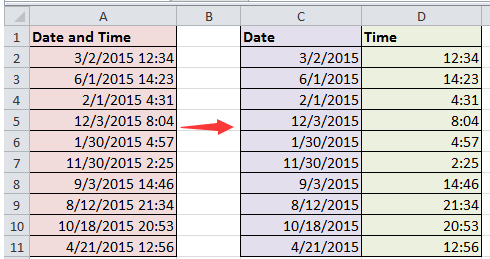
Împărțiți data și ora cu formule
Dacă utilizați funcțiile de copiere și lipire pentru a copia fiecare dată și oră una câte una, este o pierdere de timp. Iată câteva formule care vă pot ajuta să împărțiți rapid data și ora.
1. Selectați un interval de coloane pe care doriți să le puneți doar rezultatele datei și faceți clic dreapta pentru a selecta Celule de format din meniul contextual. Vedeți captura de ecran:
2. În Celule de format , sub fila Număr, faceți clic pe Data din Categorii secțiune, accesați Tip pentru a selecta un tip de dată de care aveți nevoie. Vedeți captura de ecran:
3. clic OK pentru a închide dialogul. Apoi mergeți pentru a selecta un alt interval de coloane pe care doriți să puneți doar ora și formatați-le ca tip de timp de care aveți nevoie. Vedeți captura de ecran:
4. clic OK pentru a închide Celule de format dialog. Apoi în prima celulă a Data coloană (cu excepția antetului), tastați această formulă = INT (A2) (A2 este celula pe care trebuie să o împărțiți), apoi trageți mânerul de umplere în intervalul necesar pentru a aplica această formulă. Vedeți capturi de ecran:

5. Mergeți la prima celulă a coloanei Time (cu excepția antetului) și tastați această formulă = A2-C2 (A2 este celula pe care ați împărțit-o și C2 este celula de dată) și trageți mânerul de umplere peste intervalul de care aveți nevoie. Vedeți capturi de ecran:
 |
 |
 |
Apoi, data și ora au fost împărțite în două celule.
Împărțiți data și ora de Kutools pentru Excel (3 pași cu clicuri)
Cea mai ușoară și convenabilă metodă de a împărți data și ora este aplicarea Celule divizate utilitatea Kutools pentru Excel, fără îndoială!
| Kutools pentru Excel, cu mai mult de 300 funcții la îndemână, vă face munca mai ușoară. | ||
După instalare Kutools pentru Excel, faceți următoarele:(Descărcați gratuit Kutools pentru Excel acum!)
1. Selectați data și ora celulelor și faceți clic Kutools > Merge & Split > Celule divizate. Vedeți captura de ecran: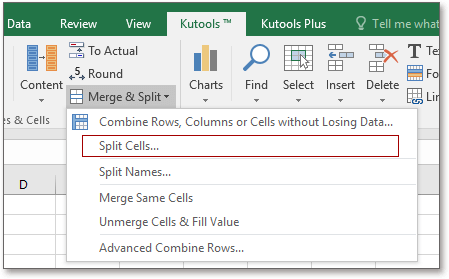
2. În Celule divizate dialog, verificați Împărțiți în coloane și Spaţiu Opțiuni. Vedeți captura de ecran:
3. clic Ok și selectați o celulă pentru a afișa valorile separate și faceți clic OK. Vedeți captura de ecran:
Acum celulele au fost împărțite în dată și oră separate.
Celule divizate
|
Eliminați ora din DateTime |
|
În Excel, pentru a elimina 12:11:31 din 1 21:2017:12 și pentru a face exact 11, poate fi necesar să vă alocați ceva timp pentru a crea o formulă pentru a gestiona această lucrare. Însă Eliminați ora din dată utilitatea Kutools pentru Excel poate elimina rapid marca de timp definitiv din formatarea datei și orei în Excel. Faceți clic pentru a descărca perioada de încercare gratuită de 30 de zile. |
 |
Împărțiți data și ora cu textul extras
Cu utilitarul convenabil - Extrageți textul of Kutools pentru Excel, de asemenea, puteți extrage rapid data și ora dintr-o coloană în două coloane.
După instalare Kutools pentru Excel, faceți următoarele:(Descărcați gratuit Kutools pentru Excel acum!)
1. În primul rând, trebuie să formatați celulele ca dată și oră. Selectați un interval de coloane și faceți clic dreapta pentru a selecta Celule de format din meniul contextual. Apoi în Celule de format dialog, faceți clic pe Data în Categorii secțiune și selectați un tip de dată. Vedeți capturi de ecran: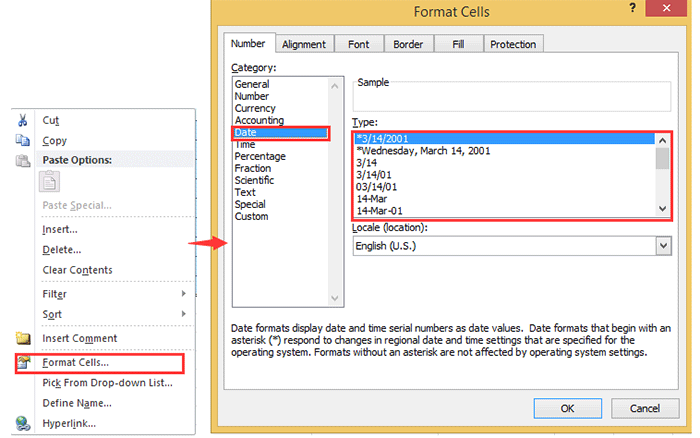
2. clic OK. Și mergeți la o altă gamă de coloane și formatați-o ca timp. vezi captura de ecran:
3. Selectați data și ora celulelor (cu excepția antetului) și faceți clic Kutools > Text > Extrageți textul. Vedeți captura de ecran:
4. Apoi în Extrageți textul dialog, tastați * și un spațiu în Text , apoi faceți clic pe Adăuga pentru a-l adăuga la Extrageți lista. Vedeți capturi de ecran:


5. clic Ok și selectați o celulă pentru a pune datele. Vedeți captura de ecran:

6. clic OK. Puteți vedea data la care au fost extrase datele.
7. Selectați din nou datele privind data și ora și faceți clic pe Kutools > Text > Extrageți textul. Și eliminați toate criteriile listei Extract și tastați un spațiu și * în Text și adăugați-l la Extrageți lista. Vedeți capturi de ecran:


8. clic Ok pentru a selecta o celulă pentru afișarea rezultatului și faceți clic OK pentru a închide dialogul. Acum datele au fost împărțite în coloane.
Data și ora împărțite
Împărțiți data și ora cu Text în coloană
În Excel, puteți utiliza, de asemenea, Textul pe coloană pentru a împărți coloana dată și oră în coloane.
1. Selectați intervalul de date și faceți clic pe Date > Text către coloane, apoi în caseta de dialog popping, bifați delimitat opțiune. Vedeți captura de ecran:
 |
 |
 |
2. Apoi apasa Pagina Următoare → pentru a deschide Convertiți textul în expertul în coloană Pasul 2 din 3 dialog, verificați Spaţiu (puteți selecta și alți delimitatori în funcție de nevoile dvs.) în Delimitatori secțiune. Vedeți captura de ecran:
3. clic finalizarea pentru a închide dialogul, atunci intervalul de date este împărțit în coloane. Selectați intervalul de date și faceți clic dreapta pentru a selecta Celule de format din meniul contextual. Vedeți captura de ecran:
4. Apoi în Celule de format dialog, faceți clic pe Data din Categorii și selectați tipul de dată de care aveți nevoie Tip secțiune. Vedeți captura de ecran:
5. clic OK. Acum rezultatul este prezentat ca mai jos;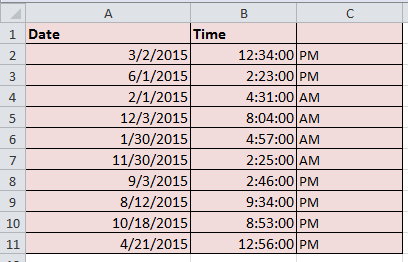
notițe: Ar fi mai bine să copiați datele originale înainte de a utiliza textul în coloană, deoarece va sparge datele originale.
Cele mai bune instrumente de productivitate de birou
Îmbunătățiți-vă abilitățile Excel cu Kutools pentru Excel și experimentați eficiența ca niciodată. Kutools pentru Excel oferă peste 300 de funcții avansate pentru a crește productivitatea și a economisi timp. Faceți clic aici pentru a obține funcția de care aveți cea mai mare nevoie...

Fila Office aduce interfața cu file în Office și vă face munca mult mai ușoară
- Activați editarea și citirea cu file în Word, Excel, PowerPoint, Publisher, Access, Visio și Project.
- Deschideți și creați mai multe documente în filele noi ale aceleiași ferestre, mai degrabă decât în ferestrele noi.
- Vă crește productivitatea cu 50% și reduce sute de clicuri de mouse pentru dvs. în fiecare zi!
